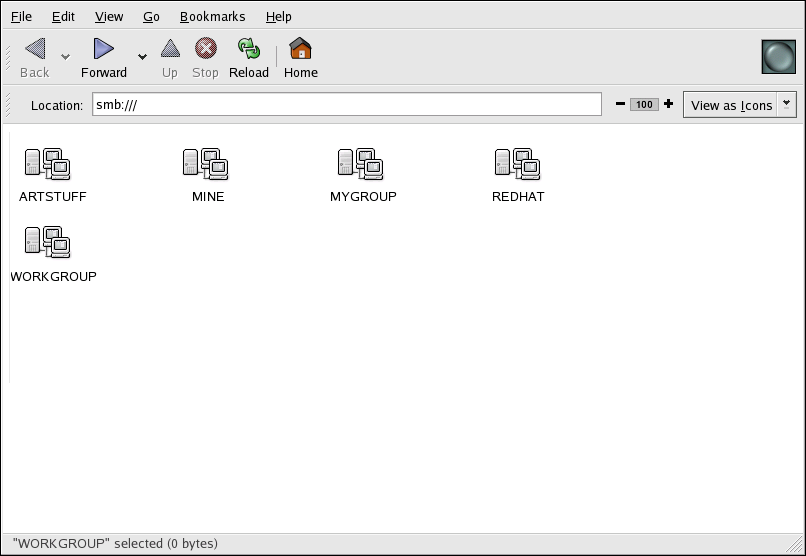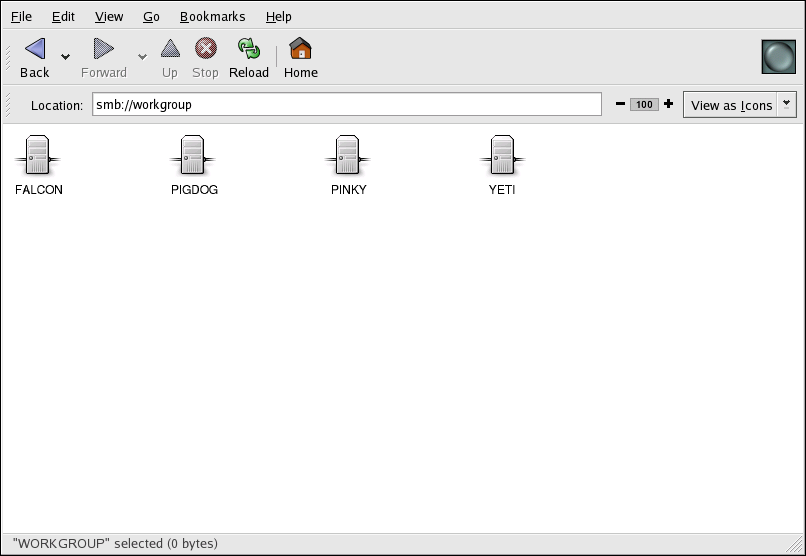23.3. Подключение к общему ресурсу Samba
Для просмотра доступных общих ресурсов Samba в сети вы можете воспользоваться программой Наутилус (Nautilus). Выберите в Главном меню (Main Menu) (на панели) => Сетевые серверы (Network Servers), чтобы просмотреть список рабочих групп Samba в вашей сети. Чтобы просмотреть рабочие группы, вы также можете ввести smb: в строке Наутилуса Адрес: (Location:).
Как показано на рисунке 23-6, на экране появляются значки для всех доступных в сети групп SMB.
Дважды щёлкните значок одной из рабочих групп, и вы получите список компьютеров в этой группе.
Как показывает рисунок 23-7, каждый компьютер в рабочей группе показан в виде значка. Дважды щёлкните значок компьютера, чтобы просмотреть список общих ресурсов компьютера. Если для подключения требуется имя и пароль пользователя, вам будет предложено ввести их.
Вы также можете указать имя сервера и ресурса Samba в строке Адрес: (Location:) программы Nautilus, используя следующий синтаксис (замените <servername> и <sharename> подходящими значениями):
smb://<servername>/<sharename>/ |
23.3.1. Командная строка
Чтобы найти в сети серверы Samba, воспользуйтесь командой findsmb. Она выводит IP-адрес, имя NetBIOS, имя рабочей группы, название операционной системы и версию SMB каждого найденного сервера.
Чтобы подключиться к общему ресурсу Samba из приглашения оболочки, выполните следующую команду:
smbclient //<hostname>/<sharename> -U <username> |
Замените <hostname> именем узла или IP-адресом сервера Samba, к которому вы хотите подключиться, <sharename> — названием каталога, который вы хотите просмотреть, а <username> — именем пользователя Samba в удалённой системе. Введите правильный пароль или нажмите
Появившееся приглашение smb:\> означает, что вы успешно подключились. Подключившись, выполните команду help для получения списка команд. Если вы хотите просмотреть содержимое своего домашнего каталога, замените sharename своим именем пользователя. Если параметр -U не указан, серверу Samba передаётся имя текущего пользователя.
Чтобы выйти из smbclient, наберите exit в ответ на приглашение smb:\>.
23.3.2. Подключение общего ресурса
Иногда полезно монтировать ресурс Samba в каталог, чтобы можно было работать с файлами в этом каталоге, как будто они являются частью локальной файловой системы.
Чтобы смонтировать ресурс Samba в каталог, создайте каталог, если он ещё не существует, и выполните от имени root следующую команду:
mount -t smbfs -o username=<username> //<servername>/<sharename> /mnt/point/ |
Эта команда монтирует ресурс <sharename> с сервера <servername> в локальный каталог /mnt/point/.